AIサマリー
WPFormsのブログでこの比較を読んでいただいているようですが、私の目標はWPFormsとNinja Formsの両方を公平に、経験に基づいて紹介することです。
両方の長所と短所を理解し、最終的にどちらが本当にユーザーにとって最高の体験を提供できるかを理解するために、私はかなりの時間を費やして両者を使い比べてきた。
私の目的は、マーケティングの雑音を断ち切り、私の個人的な旅と発見を共有することです。それでは、始めましょう!
- ファーストインプレッション忍者フォームとWPForms
- はじめにインストールとセットアップ
- 日々の使用:インターフェイスとエクスペリエンス
- コア・スタッフ特徴と機能
- フォームの公開オプションと経験
- 統合マーケティングとその他
- 有料プランと料金の比較
- サポートとドキュメンテーション
- 私の最終見解:WPForms vs Ninja Forms
ファーストインプレッション忍者フォームとWPForms
Ninja Formsと WPForms の両方を使い始めたとき、使いやすさと初期設定の面でどのような違いがあるのか知りたくなりました。私が発見したことは以下の通りです:
忍者フォーム
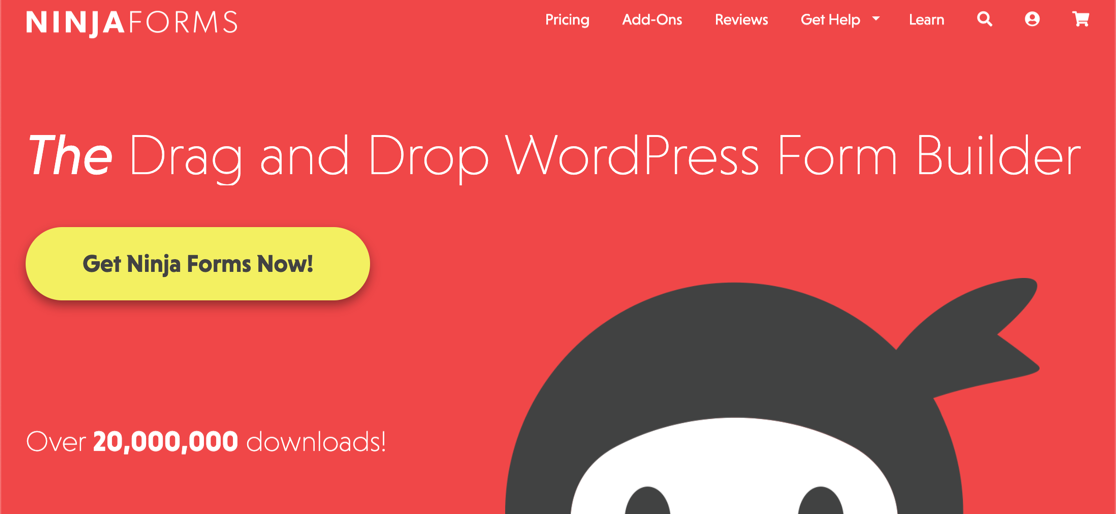
Ninja Formsでは、インストール時に基本的なコンタクトフォームが自動的に生成されることがわかりました。これは一見有望に思えました。
しかし、いざ公開しようとすると、フォームビルダー内の「公開」ボタンが実際にはWordPressサイトにフォームを埋め込んでいないことにすぐに気づいた。
その代わりに、ショートコードを見つけるために様々なメニューをナビゲートし、フォームをライブにするために手動でページや投稿に貼り付けなければならなかった。
特に、これから始めようとする人にとっては、不必要な余分なステップだと感じた。破談にするほどのことではないが、私が期待していた簡単なプロセスに摩擦が加わったのは確かだ。
WPForms

対照的に、WPFormsでの経験は驚くほどスムーズだった。プラグインを有効化した瞬間から、「WPForms Challenge」と呼ばれるものが私を迎えてくれた。これは、私が最初のフォームを作成するのに役立つように設計されたガイド付きウィザードである。
このインタラクティブなチュートリアルは、役立つツールチップを完備しており、そのプロセスは驚くほど直感的なものでした。私は最初のコンタクトフォームを1分もかからずに作成し、公開することができました。
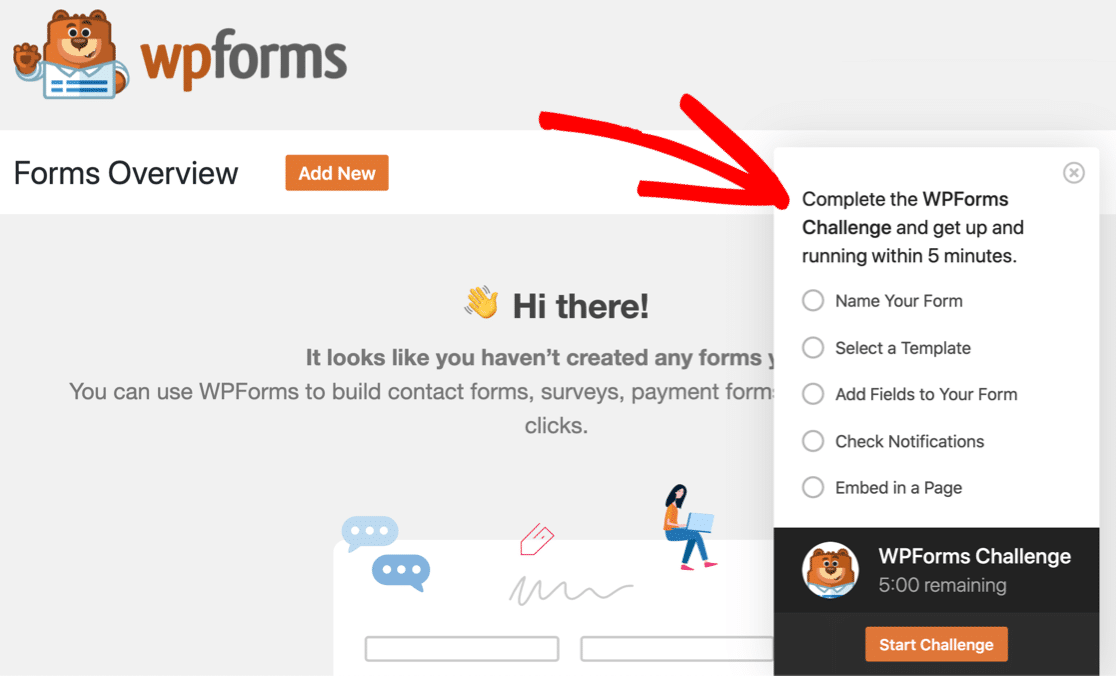
このガイド的なアプローチは、WPFormsを本当に初心者に優しく感じさせ、混乱やフラストレーションを感じることなく、オンラインフォームを構築するプロセスにやさしく導いてくれました。
WPFormsが最初のユーザー・ジャーニーをシンプルにするために多くの工夫を凝らしていることは明らかで、私がNinja Formsで遭遇した少し複雑な道とは対照的だった。
はじめにインストールとセットアップ
第一印象だけでなく、WordPressプラグインの実際のインストールとセットアップのプロセスは、ユーザーの最初の体験に大きな影響を与えます。
Ninja Forms と WPForms はどちらも WordPress.org のプラグインリポジトリで無料版として提供されており、WordPress の標準プラグインインストーラーから簡単にインストールできます。
忍者フォーム
Ninja Forms をインストールして有効化すると、先ほど述べたようにデフォルトのコンタクトフォームが用意されます。これは便利なように思えますが、このフォームを実際にライブページに展開する方法についてのガイダンスがすぐに用意されていないため、新規ユーザーにとっては混乱の元となります。
公開するには、一番上にある「公開 」をクリックするようです。しかし、これではWordPressにフォームを公開することはできません。そのためには、クリックしてショートコードを探し、それをあなたのサイトに設置する場所を見つける必要があります。つまり、Publish ボタンはフォームを保存するためにあるだけなのです。
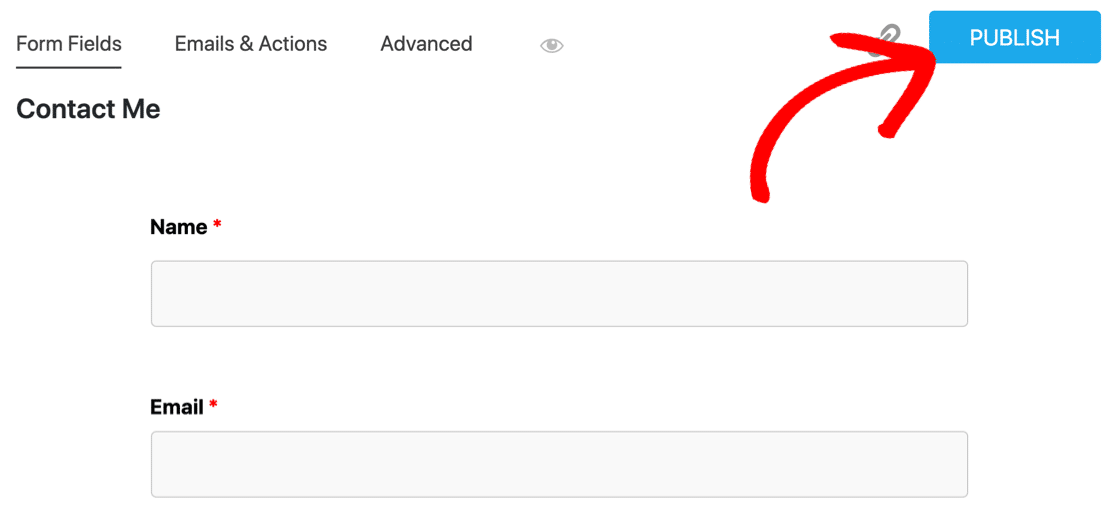
前に進む前に解かなければならない小さなパズルのように感じた。開発者やWordPressのショートコードに慣れている人にとっては些細な不便さかもしれないが、初心者にとってはつまずきの原因になるかもしれない。
WPForms
一方、WPFormsはセットアッププロセスで真に輝きます。アクティベーション後、'WPForms Challenge'ウィザードがすぐに主役になります。
このインタラクティブなセットアップガイドでは、最初のフォームの作成方法をステップ・バイ・ステップで説明し、重要な点として、フォームをページに直接埋め込む方法をガイドします。
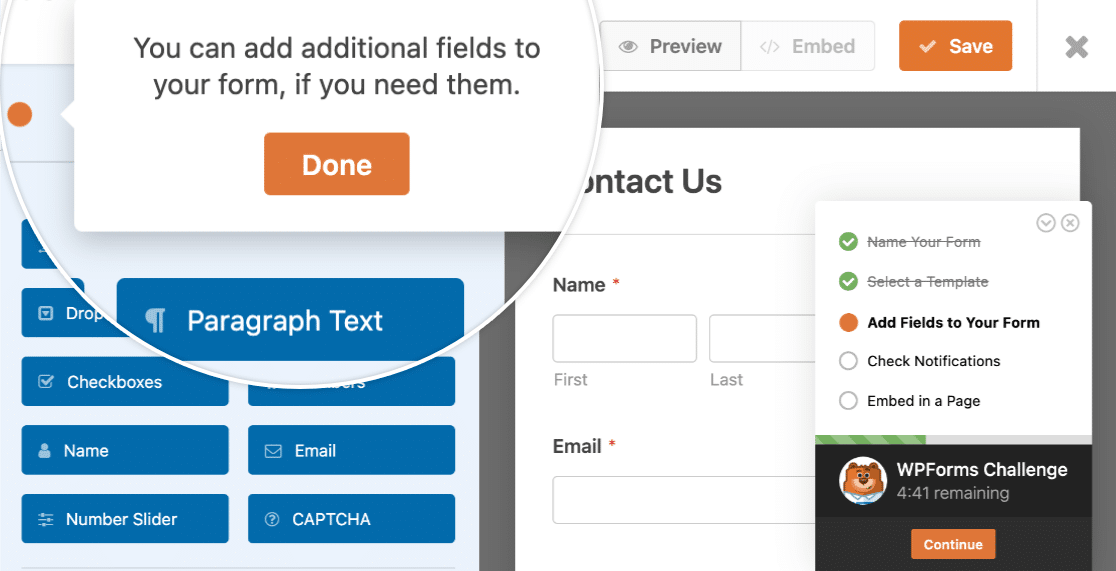
フォームの作成と公開がセットアップウィザード内にシームレスに統合されているため、当て推量は一切必要ありません。まるでプラグインが私の手を握ってくれているようで、迷うことはありません。
このアプローチは、フォームを稼動させるのに必要な時間と労力を大幅に削減し、すぐにドキュメントを読み込むことなくスタートラインに立ちたいユーザーにとって非常に魅力的なものとなっている。
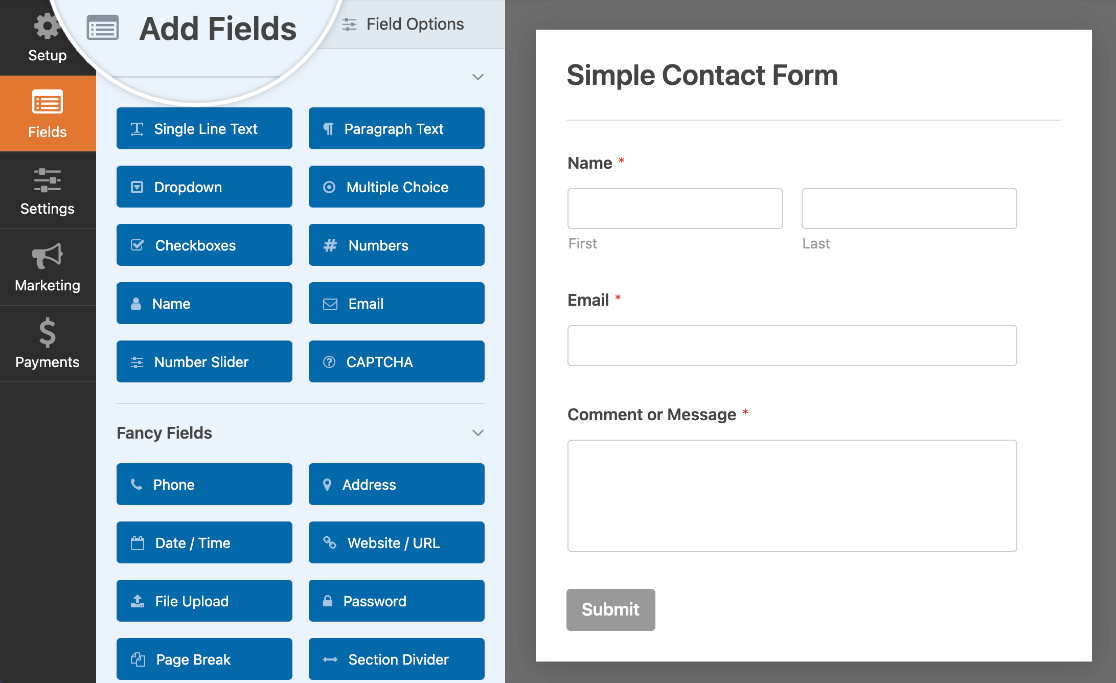
日々の使用:インターフェイスとエクスペリエンス
初期設定が一段落すると、フォームビルダとの日常的なインタラクションが最も重要になります。ユーザーインターフェースのデザインは、効率と全体的な満足度に真に影響するところです。
私はNinja FormsとWPFormsの両方で様々なフォームを作るのにかなりの時間を費やしたが、日常的な使い勝手の違いはかなり明らかになった。
忍者フォーム
新しいフィールドを追加するには、プラスアイコンをクリックして、利用可能なフィールドが表示された別のポップアップウィンドウを開く必要があった。フィールドを選択してフォームにドラッグしたら、そのポップアップを閉じなければならない。
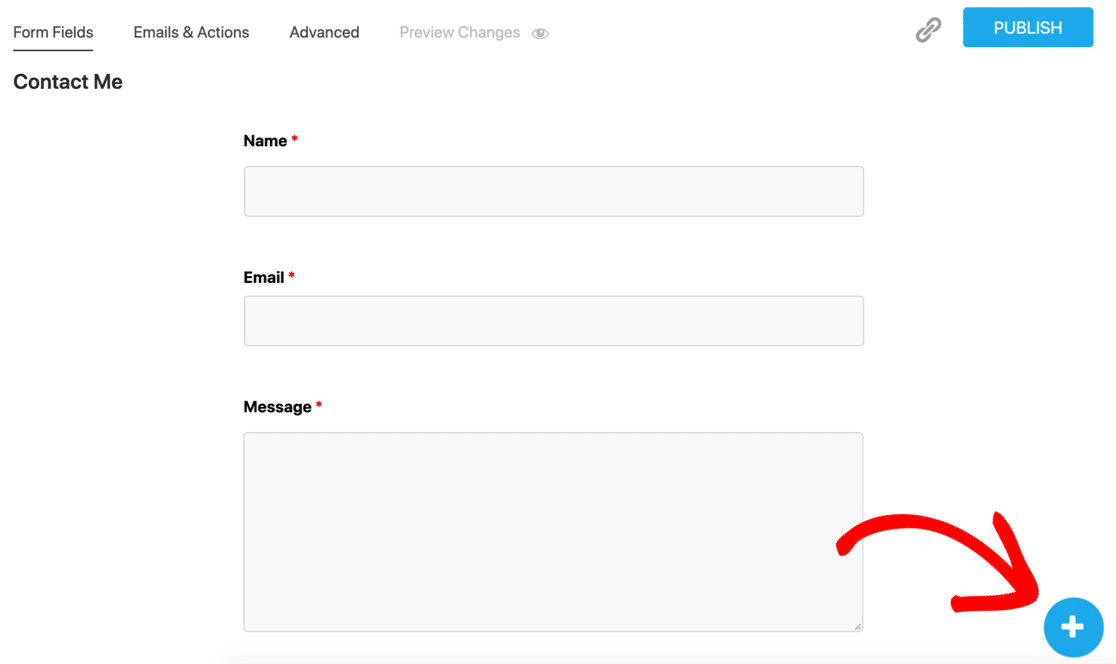
窓を開けたり閉めたりするこの繰り返しのサイクルは、過度に複雑ではないものの、プロセスに顕著な摩擦を加えていた。
WPFormsに比べ、クリック数が増え、視覚的な流れが中断され、フォーム作成体験が直接的でなく、やや面倒に感じられた。
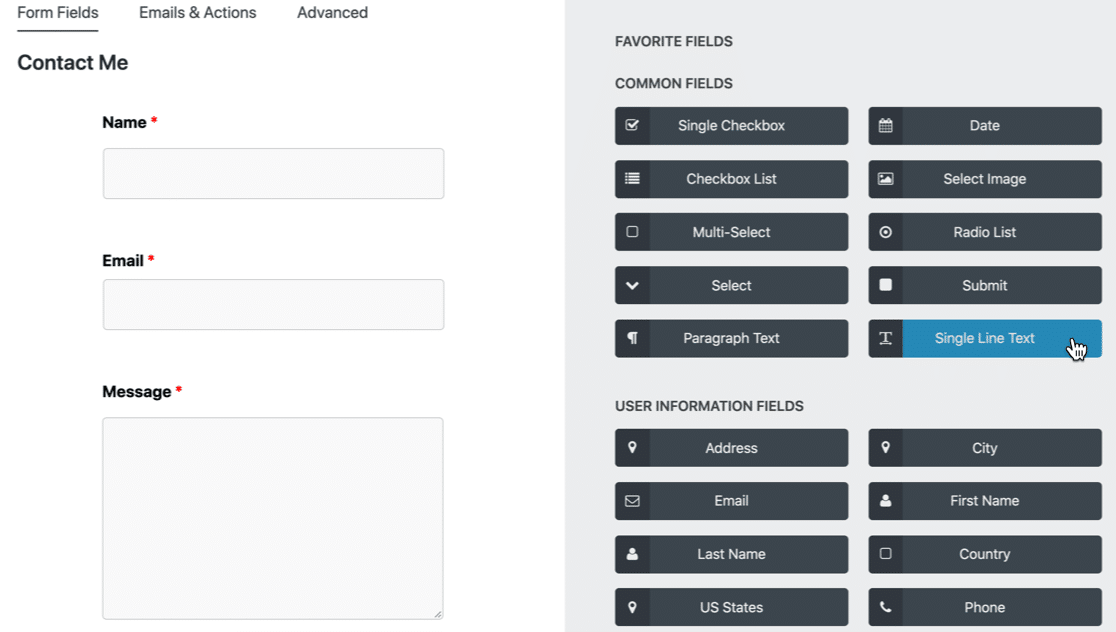
Ninja Forms では、特定のフィールドのすべての設定にアクセスするために、別のセクションに移動したり、「開発者モード」を有効にしたりする必要があることもよくありました。
例えば、Ninja Formsの住所フィールドを米国以外の住所に対応するようにカスタマイズするのは意外に難しく、電話番号フィールドにはWPFormsが自動的に提供するスマートな国際書式がないことが判明した。
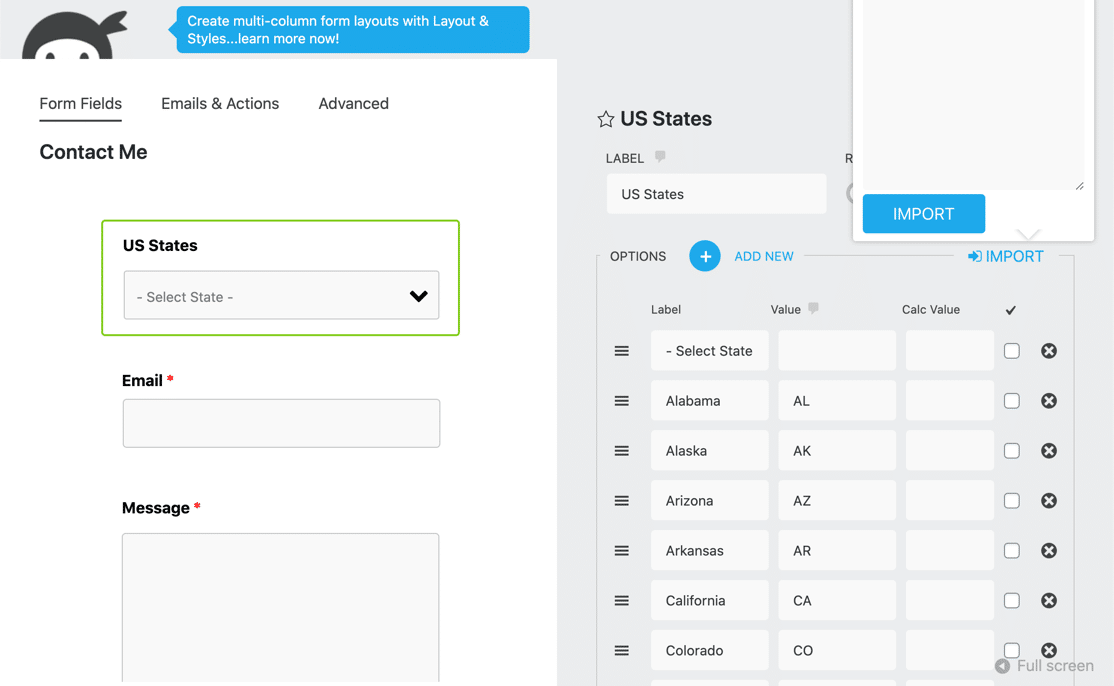
Ninja Forms では、電話番号フィールドはもっと基本的なものです。デフォルトでは多くの設定はありません。Dev Mode をオンにした場合でも、電話番号フィールドで選択できるのは US フォーマットだけです。
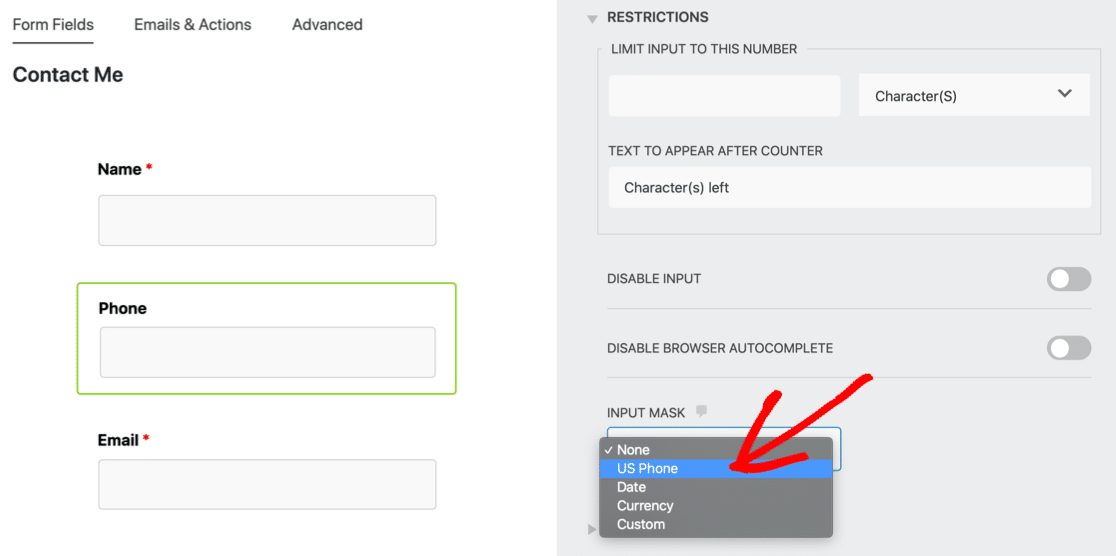
日付と通貨のオプションは電話フィールドでは役に立たないので、他の唯一の選択肢は入力マスクを作成することである。これらの機能は小さな違いのように聞こえる。しかし実際には、その影響は甚大です。
多くの人がコンタクトフォームに正当な不満を抱いているのだから、あなたの目標はすべてのフォームをできるだけスマートで使いやすいものにすることだ。
ユーザーフレンドリーなフォームは、WordPressサイトからより多くのリードを獲得し、フォームの放棄を減らすのに役立ちます。
WPForms
WPFormsでフォームを作成しているとき、そのインターフェイスは驚くほど直感的で合理的だと感じました。利用可能なフィールドは常に画面の左側に表示され、右側にはフォームのライブプレビューが表示されます。
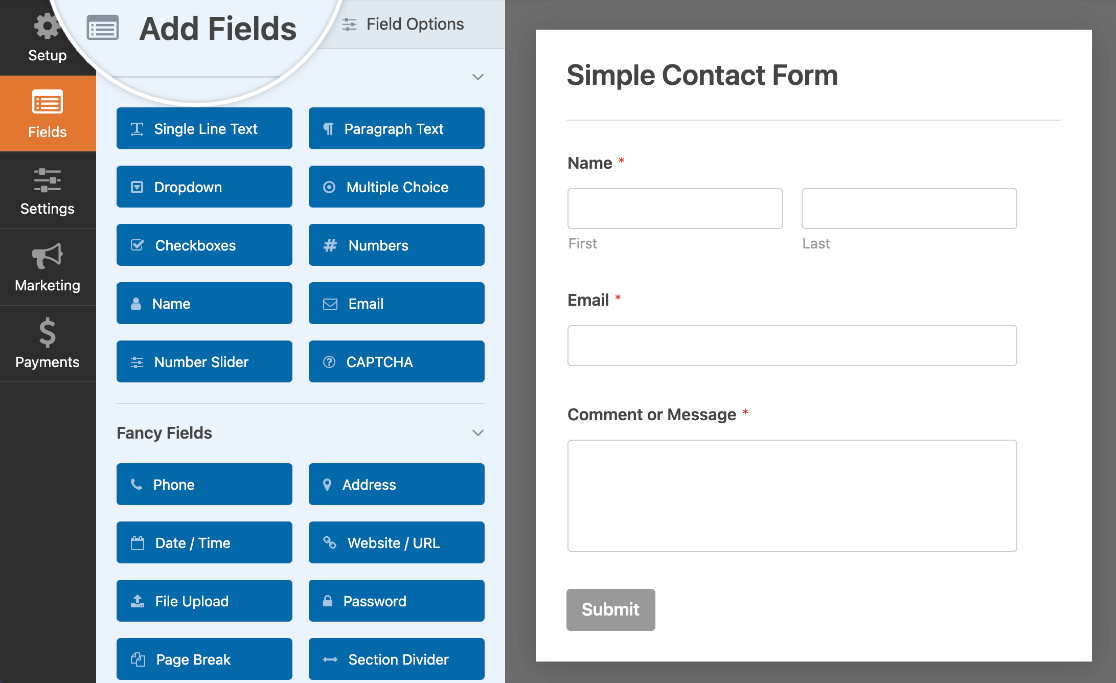
このサイド・バイ・サイドのレイアウトは、フィールドを直接フォームにドラッグ・アンド・ドロップして、すぐに変更を確認できることを意味した。追加のパネルを開いたり閉じたりする必要はありませんでした。
このように常に視覚的なフィードバックがあり、すべての要素に簡単にアクセスできるため、フォーム構築のプロセスが流動的で効率的に感じられた。一連のメニューをナビゲートするのではなく、直接フォームを操作しているような感覚でした。
WPFormsにはフォームの住所フィールドをカスタマイズする簡単な方法もあります。ユーザーの位置情報を自動的に検出してくれるので、とても便利です。
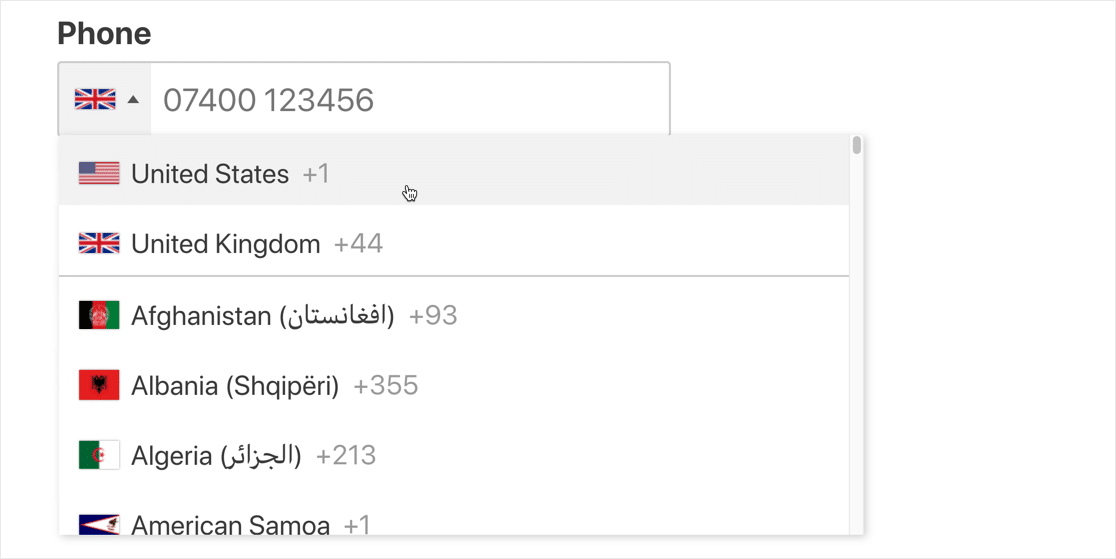
コア・スタッフ特徴と機能
WPFormsとNinja Formsはどちらも強力なツール群を提供していますが、私の経験では、特に無料版と有料版を考慮した場合、これらの機能の実装方法や全体的な実用性に大きな違いがあることがわかりました。
- ドラッグ&ドロップ編集
- メール通知
- 複数ページのフォーム
- 条件論理
- スパム対策
忍者フォーム
Ninja Forms は基本的なフォームに必要なフォームフィールドを提供します。しかし、無料版ではこれらのフィールドの深さと使いやすさに制限があります。
また、すべてのプランでエントリーの保存を提供しており、WordPress内でシンプルなリストとして投稿を表示する。エントリーの編集、CSVへのエクスポート、フィルタリング、削除は可能だが、個々のエントリーをクリックして詳細を見ることができないのは制限的だと感じた。基本的にフラットなリストなのだ。
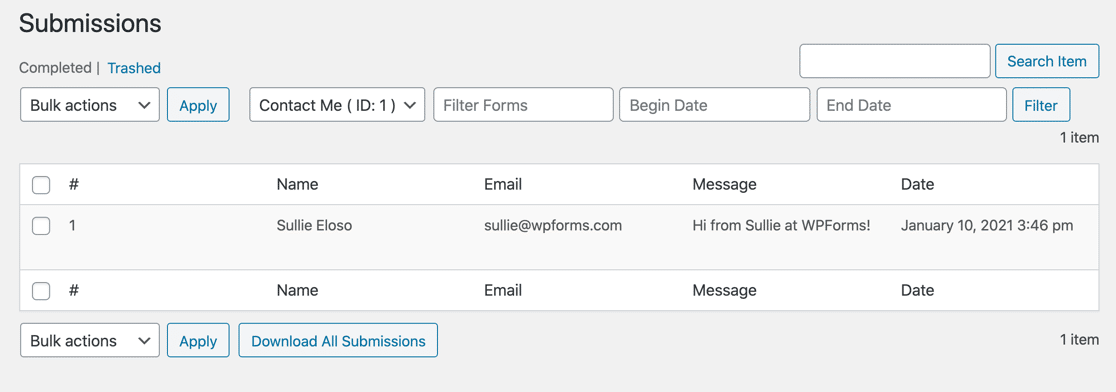
Ninja Forms は 16 種類のテンプレート (空白のフォームを除く) を提供しており、まずまずのスタート地点に立つことができます。ただし、Ninja Forms は Ninja Forms 内で作成されたフォームしかインポートできないので、他のプラグインから移行する場合はハードルが高くなります。
私が見つけた重要な制限は、Ninja Forms には専用のアンケートツールがないことです。
Ninja Forms でフォームを公開するには、手動でショートコードを取得して WordPress のページや投稿に貼り付ける必要があります。
WPForms
WPFormsははるかに包括的な入力管理システムを提供します。WPFormsにはより多くのオプションがあります。この画面から以下のことができます:
- エントリーを見る
- エントリーの編集
- エントリーの削除
- エントリーをCSVにエクスポート
- スターエントリー
- エントリーを既読/未読にする
- 特定のフィールドに従ってエントリーをフィルタリングする
- パンくずを使用してフィルタ条件を削除する
- エントリーに関連するフォームを編集またはプレビューする
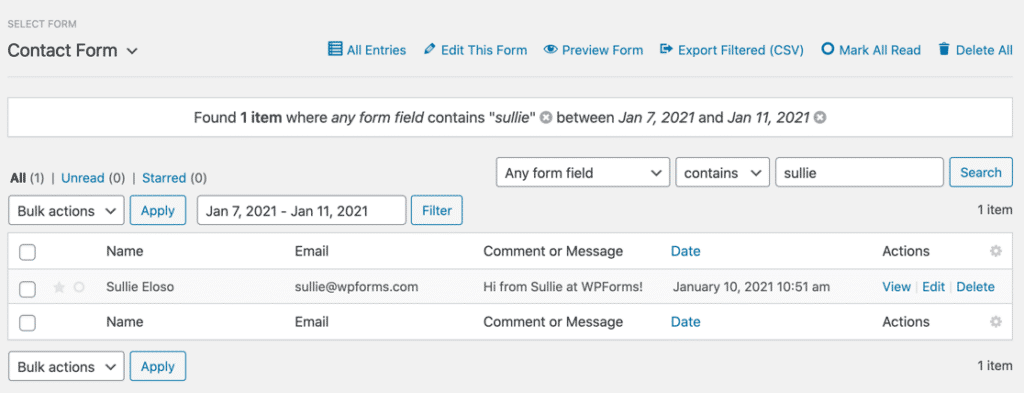
さらに、WPFormsでは各エントリーを独自のページで表示することもできます。エントリをクリックして表示すると、新しい画面が開き、エントリを操作する方法がさらに増えます。これは、複雑なフォームからのエントリを簡単にレビューするための素晴らしい方法です。
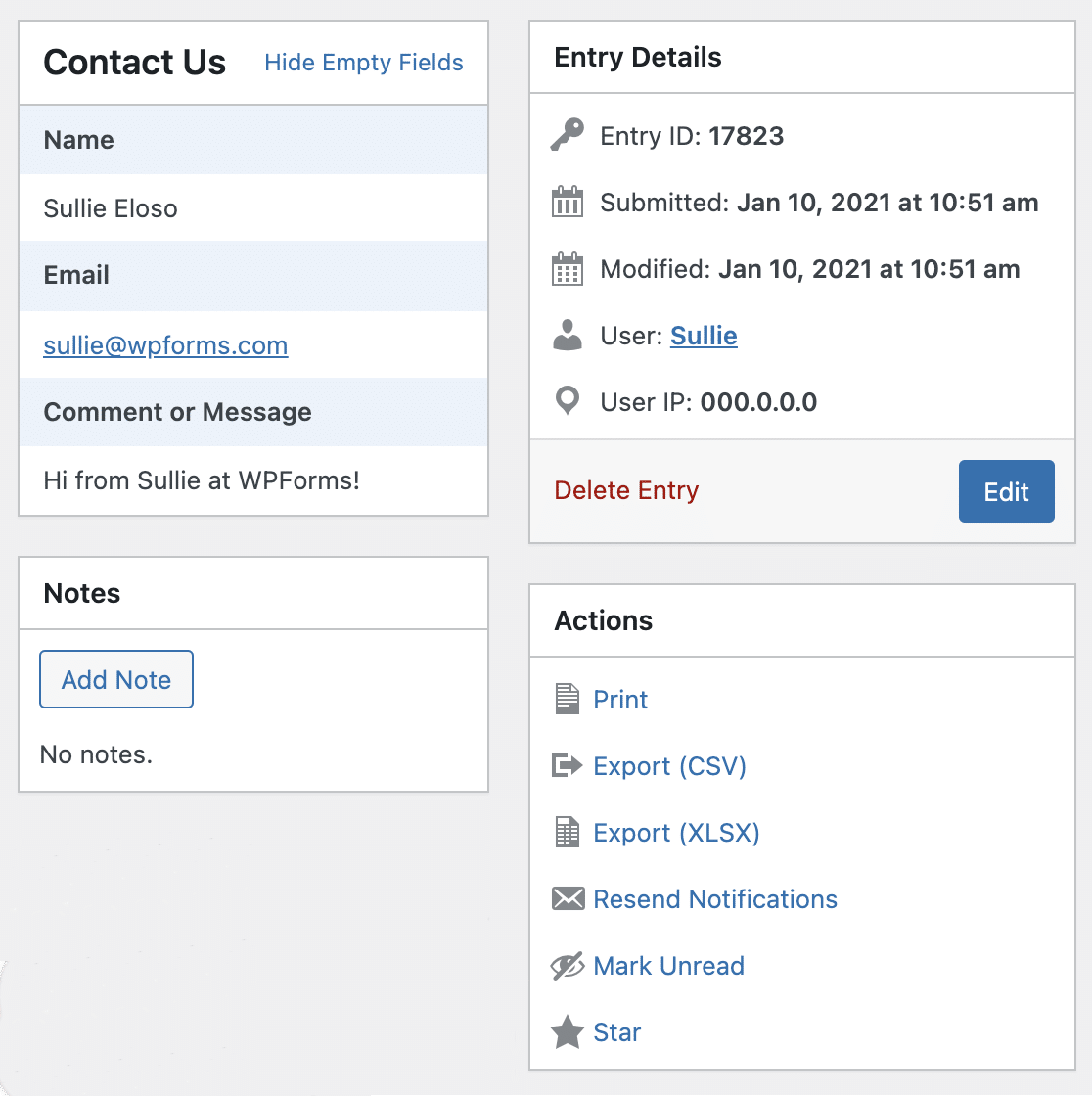
ここからは、単にリストで見るのではなく、投稿されたエントリーを簡単に読むことができます。また、以下のこともできます:
- エントリーをPDFに印刷する
- エントリーの通知メールを再送する
- フィールドを表示または非表示にして、拡大またはコンパクトに表示する。
WPFormsはテンプレートライブラリにも優れており、2,000以上のWordPressフォームテンプレートを提供しています。この膨大なライブラリは、私がゼロから始める必要がほとんどなかったことを意味します。

WPForms の際立った利点は、WPForms 自身だけでなく Contact Form 7 や Ninja Forms からもフォームをインポートできることです。この機能により WPForms への乗り換えは驚くほど簡単になりました。
アンケートと世論調査
アンケートはこの 2 つのプラグインが全く異なる主な分野です。Ninja Forms にはアンケートツールが全くありません。しかし WPForms には洗練されたSurveys and Polls アドオンがあります。
SurveyMonkey vs Alchemer vs WPFormsの比較をご覧になった方は、WPFormsのアンケートツールがプロの市場調査プラットフォームと肩を並べるものであることをご存知でしょう。
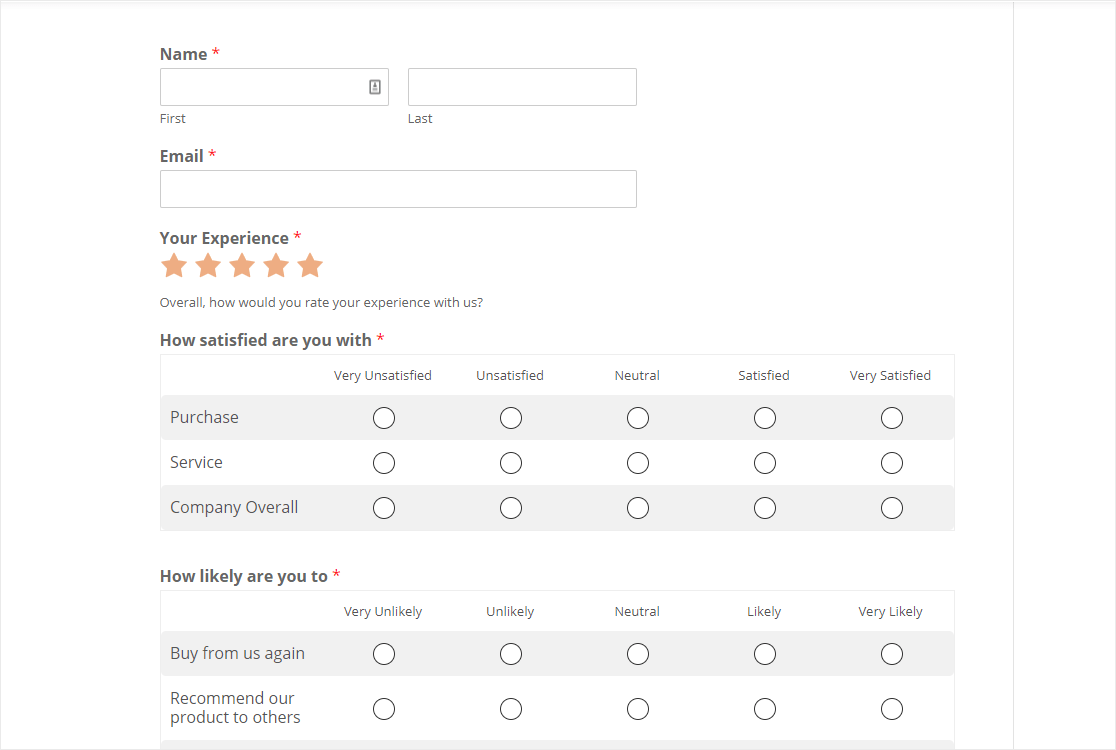
WPFormsではリッカート尺度の質問やネットプロモータースコアのような高度なアンケートフィールドを使用することができます。アンケートが完了したら、WordPressのダッシュボードでアンケートのグラフィックやレポートを作成することができます。
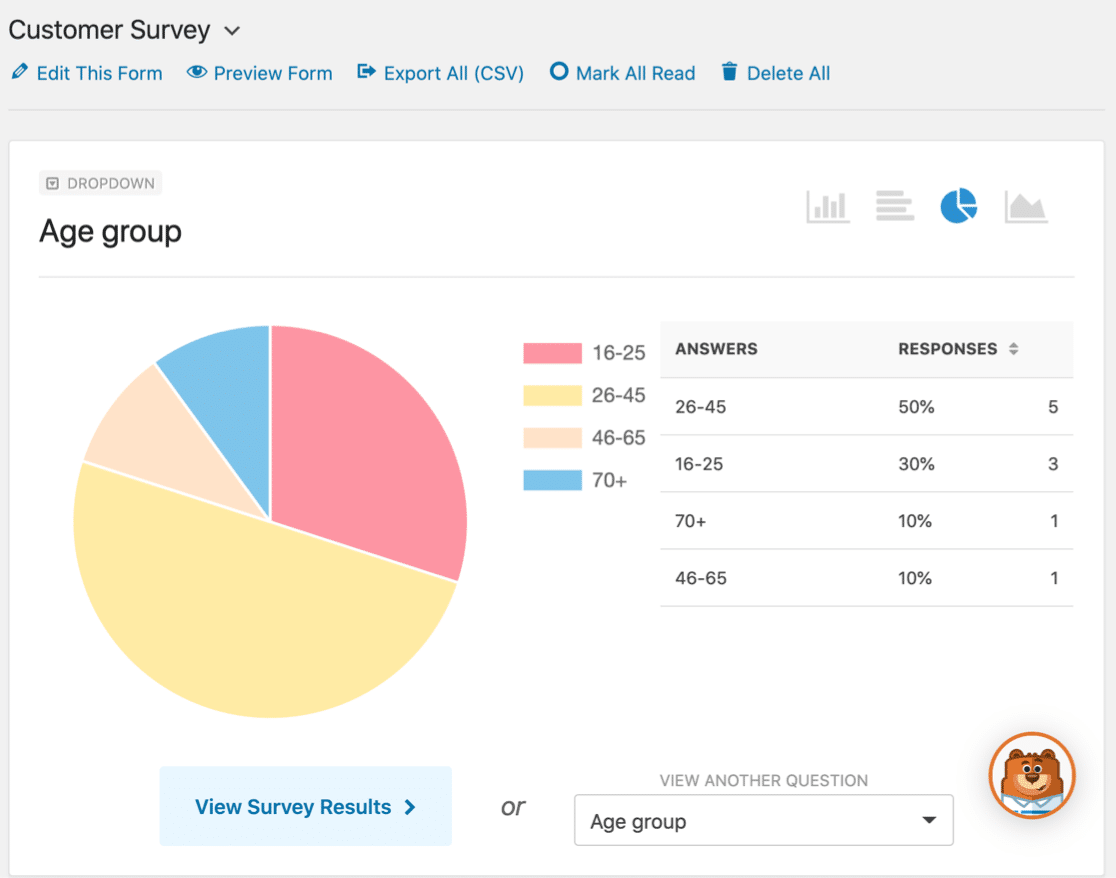
元々アンケートとして設定していなくても、作成したフォームに対してこの美しいアンケートレポートを有効にすることができます。また、送信後にアンケートレポートを有効にすることもできます。
この強力なアンケートアドオンにより、WPFormsはWordPressフォームビルダーの中でもユニークな存在となりました。フォーム、アンケート、投票などを作成するための1つのツールが欲しいのであれば、WPFormsは価値があります。
フォームの公開オプションと経験
フォームが完成したら、それをウェブサイトに公開しましょう。ここが Ninja Forms と WPForms の違うところです。
Ninja Forms でフォームを埋め込むには、まずフォームビルダーでフォームを公開する必要があります。公開ボタンが灰色になったら、リンクアイコンをクリックします。
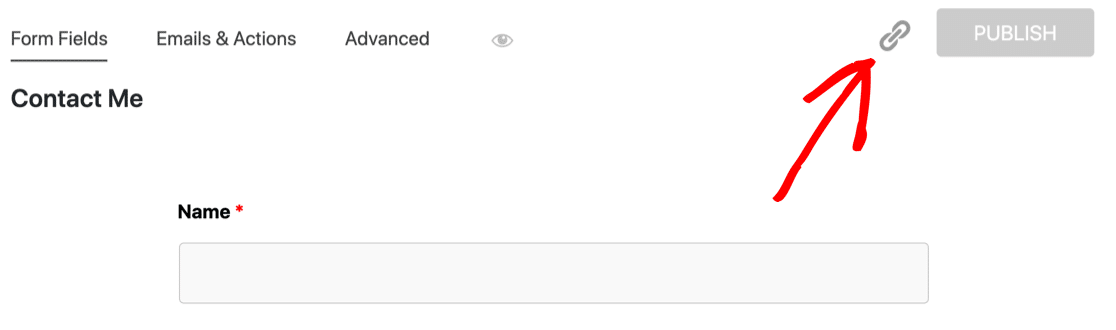
ショートコードを取得する。そこからWordPressのダッシュボードに出ることができる。新しいページを作るときは、ブロックエディターのショートコードブロックにショートコードを貼り付けたい。
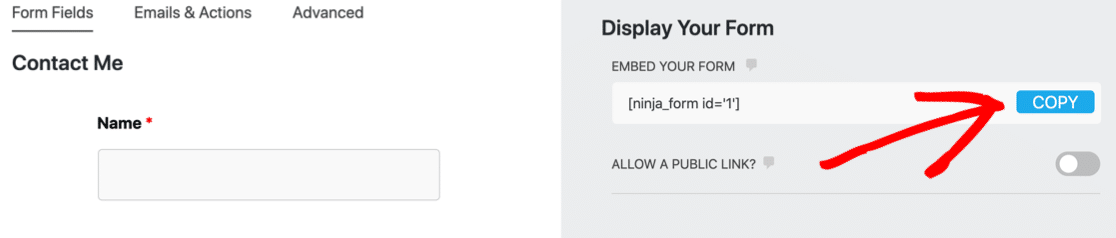
対照的に、WPFormsはあなたのウェブサイトにフォームを埋め込むのがとても簡単です。埋め込みボタンをクリックすると、自動的にページを作成し、フォームを追加するウィザードが表示されます。

そのレベルのコントロールが必要であれば、ショートコードを使うこともできる。しかし、ウィザードを使えば超高速で、どんなフォームでも数秒で簡単に公開することができます。
投稿やページを編集中にフォームを追加したい場合は、専用のWPFormsブロックもあります。
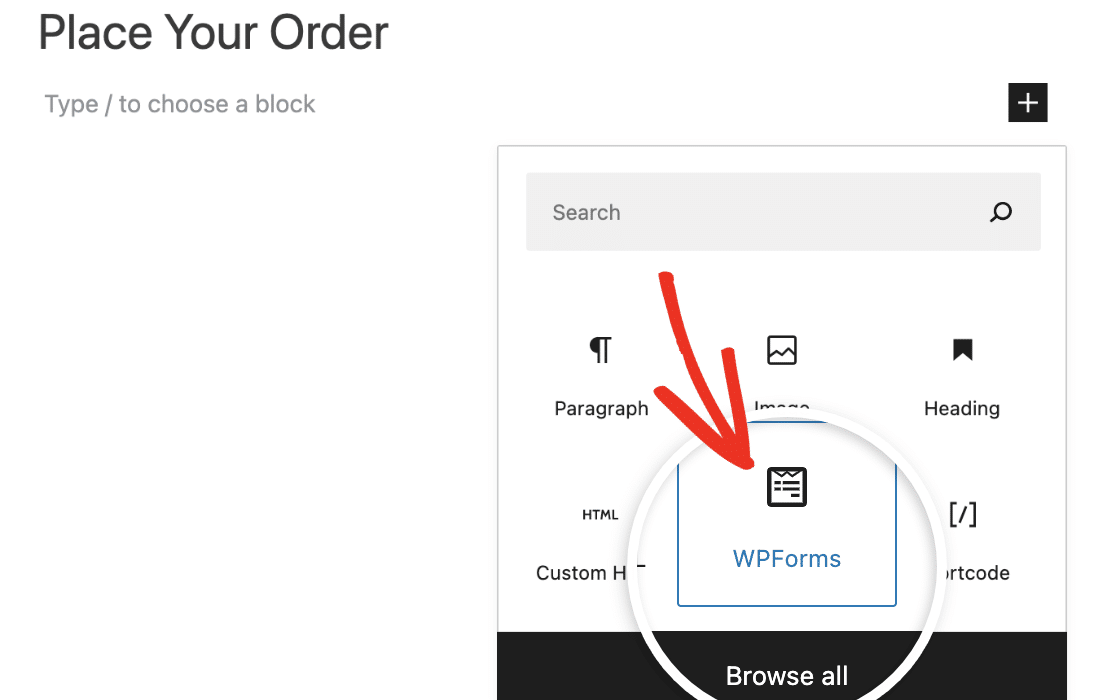
WPFormsはフォームを公開するための様々な方法を提供しており、どのようなワークフローであっても簡単にフォームを公開することができます。さらに、WordPressのダッシュボードでフォームの場所を確認することで、フォームを埋め込んだ場所を追跡することができます。

ページビルダーにフォームを埋め込む
WordPressサイトを作るのにページ・ビルダーを使っていますか?これはWPFormsが本当に際立っている分野です。
ElementorまたはDiviを使用している場合、ビルダー内にフォームを埋め込むことができます。WordPressのダッシュボードに戻ってショートコードを選ぶ必要はありません。
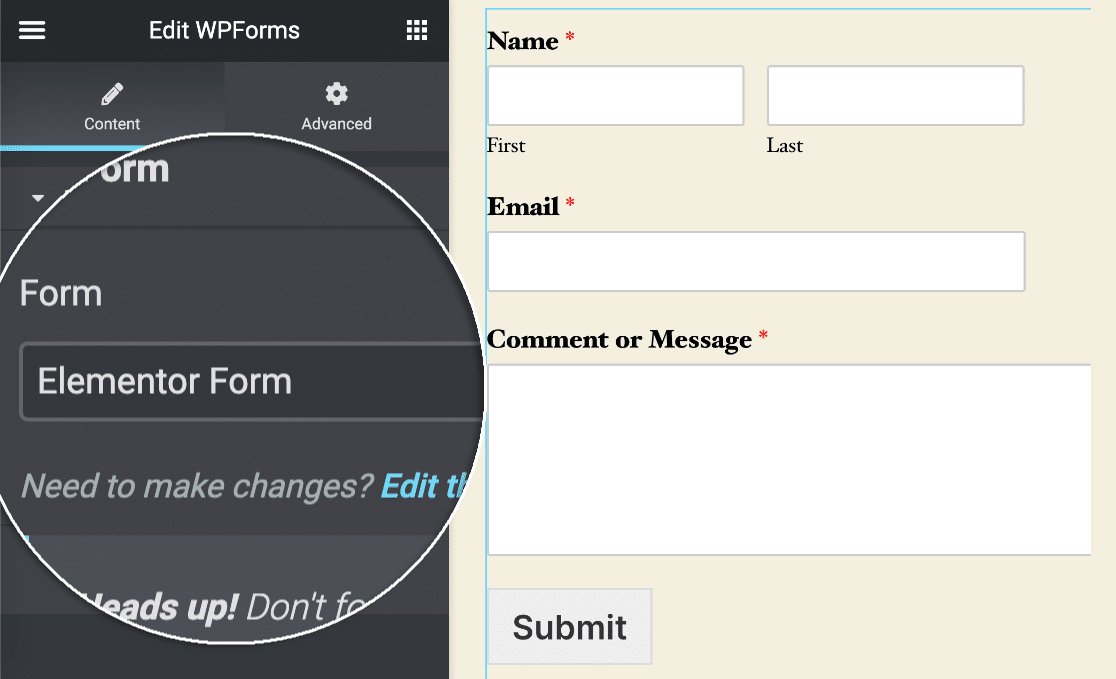
Elementorのコンタクトフォームの作り方や、WPForms Diviモジュールを使ってフォームを埋め込む方法をご覧ください。
Ninja Forms の場合、これらのページビルダーにフォームを埋め込むにはショートコードを使う必要があります。うまくいきますが、ほんの少し遅くなります。
高度なフォーム・パブリッシング
WPFormsでは会話型フォームも公開できることをご存知ですか?会話型フォームとは、訪問者に一度に1つの質問を表示するフォームです。
WPFormsはコードを書くことなく、任意のフォームを会話型フォームとして公開するオプションを提供します。このためWPFormsはTypeformに代わる素晴らしいツールとなっている。
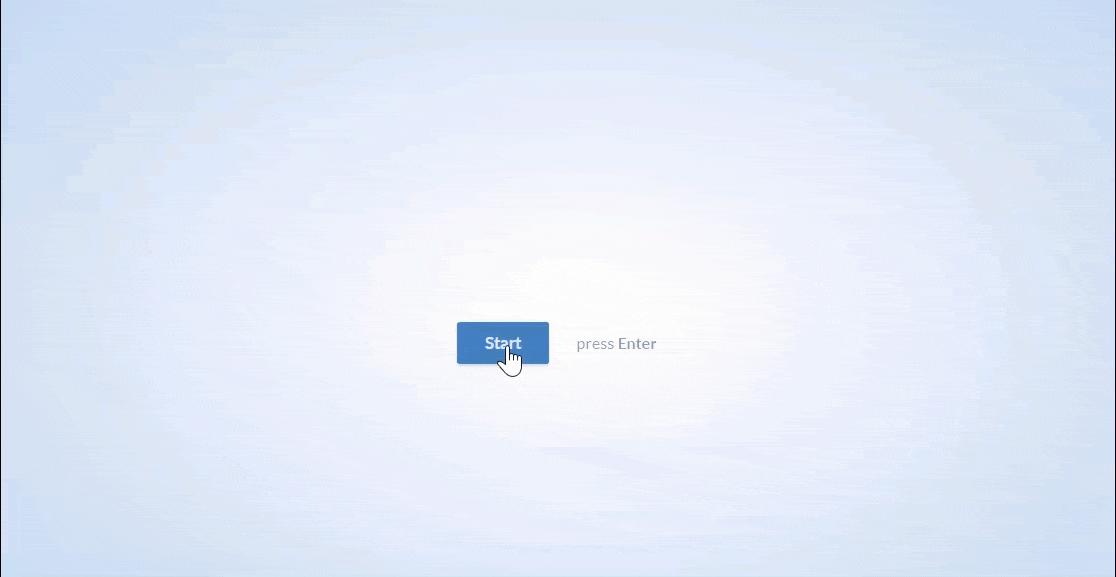
また、WPFormsではフォームを独自のランディングページで公開することもできます。これは、重要なランディングページやウェビナーの登録フォームのコンバージョンを最大化したい場合に最適な機能です。
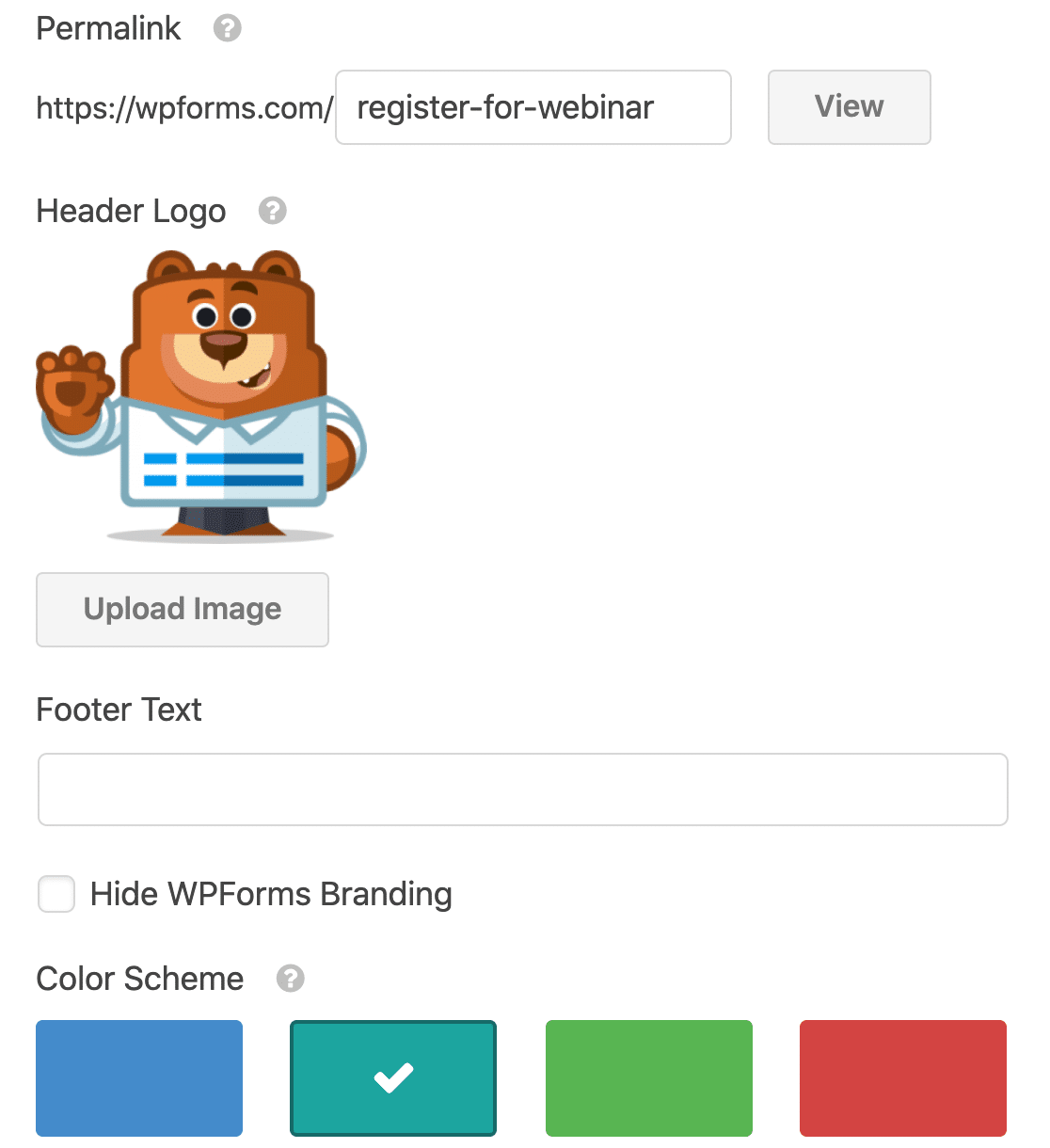
Ninja Formsは会話型フォームをサポートしていませんし、フォームのランディングページを作成することもできません。そのため、WPFormsはTypeformに代わる最高のフォーム作成ツールであると自信を持って言えます。
統合マーケティングとその他
フォームビルダーのパワーを真に引き出すには、他のツールやサービスとシームレスに統合する必要があります。そこで、決済ゲートウェイ、Eメールマーケティングプラットフォーム、CRMとの統合が重要になります。 サードパーティツールとの統合
忍者フォーム
Ninja Forms は WPForms よりも直接的な統合を提供すると主張し、その主要な利点として à-la-carte アドオンモデルを大々的に宣伝している。
このアイデアは、完全なプレミアムプランにコミットすることなく、個々の統合を購入することができるというものです。これは理論的には魅力的に聞こえるが、私の経験では異なる現実が明らかになった。
個々のアドオンのコストはすぐに加算され、多くの場合、包括的なWPFormsプランよりも高価になります。
例えば、条件付きロジック、ファイルアップロード、支払いゲートウェイが必要な場合、これらの機能がすべて含まれるWPFormsプランよりも、個々のNinja Formsアドオンの方が高くつくかもしれません。
WPForms
一方、WPFormsは様々なプランに統合機能をバンドルしている。このアプローチは、私の意見では、より良い価値と予測可能性を提供しています。
例えば、WPForms Proプランには、PayPal、Stripe、Square、Mailchimp、AWeber、GetResponse、Campaign Monitor、Brevo(旧Sendinblue)、Drip、MailerLite、Zapier、Salesforceなどの人気サービスとの膨大な数の統合が含まれていることがわかりました。
このオールインワン・アプローチは、個々のアドオンの購入やコスト計算を心配する必要がないことを意味した。必要なものはすべて1つのパッケージに含まれているので、成長中の企業にとっては費用対効果が高く、わかりやすいソリューションでした。
有料プランと料金の比較
サイトが成長するにつれて、おそらくさまざまなタイプの WordPress フォームを使用する方法を考えるでしょう。そんな時こそ、有料のフォームビルダープラグインにアップグレードする意味があります。
プランの決定は混乱しがちです。ここでは、この2つのプラグインとそのプランについて、重要なことを説明します。
無料の忍者フォームとWPForms Liteの比較
フォームビルダーを使い始めたばかりの頃は、まず無料版で試してみましょう。
WPFormsの無料版はWPForms Liteと呼ばれています。WPFormsのアクティブインストール数は600万以上で、WordPressの人気プラグインのトップ10に入っています。比較するために、現在無料のNinja Formsプラグインのアクティブユーザーは100万人以上います。
Ninja Formsの無料プラグインは、記事執筆時点で1,100件以上の5つ星評価を獲得しています。WPFormsはWordPress.orgで13,000件以上の5つ星評価を受けています。
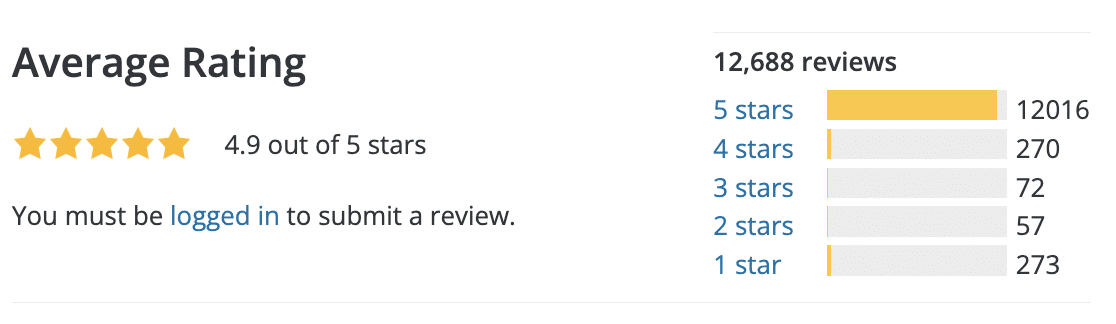
WPForms の無料版についての詳細はWPForms Lite vs Contact Form 7 の記事をご覧ください。
忍者フォームの価格
Ninja Forms ではプラグインを購入するのに 2 通りの方法があります。ひとつは年間ライセンスを購入する方法です。年間価格は以下の通りです。
| 忍者フォームプラン | サイト | 主要アドオン | 価格/年 |
|---|---|---|---|
| 個人 | 1 | 条件ロジック、ファイルアップロード、マルチステップフォーム、Mailchimp、PayPal、その他 | $99 |
| プロフェッショナル | 20 | 登録フォーム、ユーザー投稿、Zapier、Stripe、その他 | $199 |
| 代理店 | 無制限 | すべてのアドオン | $499 |
プラン外のアドオンが欲しい場合は、個別に購入することができます。しかし、プランがなくてもアドオンを購入することもできます。
特定のアドオンの組み合わせが必要な場合は、それらをすべて購入するための最も安い方法をじっくり検討する必要があるため、少し厄介になる。
Ninja Forms のアドオンの価格例を以下に示します。
| 忍者フォームアドオン | 1サイト | 5サイト | 20サイト | プランに含まれているか? |
|---|---|---|---|---|
| 条件論理 | $49 | $72 | $99 | 個人, プロフェッショナル, 代理店 |
| マルチステップ・フォーム | $49 | $72 | $99 | 個人, プロフェッショナル, 代理店 |
| ファイルアップロードフィールド | $49 | $72 | $99 | 個人, プロフェッショナル, 代理店 |
| エクセルへのエクスポート | $18 | $28 | $46 | 代理店 |
| ペイパル | $49 | $79 | $129 | 個人, プロフェッショナル, 代理店 |
| ストライプ | $49 | $79 | $129 | プロフェッショナル, 代理店 |
| コンスタント・コンタクト | $18 | $28 | $46 | 個人, プロフェッショナル, 代理店 |
| ユーザー投稿 | $39 | $62 | $99 | プロフェッショナル, 代理店 |
シンプルなフォームビルダーが必要なだけで、特定のアドオンが 1 つだけ欲しいのであれば、Ninja Forms の無料版に追加するのが合理的です。
しかし、個々のアドオンを購入するのは、サイトが大きくなるにつれて非常に高くつくことがあります。これがNinja FormsがWPFormsよりも高価になりがちな主な理由です。
アドオン、メンバーシップ、サイト、ディスカウントをどのように計画するかによって、価格設定が変わってくる。
WPFormsの価格
それでは、WPFormsの価格を見てみましょう。WPFormsでは、どの機能が欲しいかを考え、毎年プランを購入するだけです。

お支払いは1回のみで、アドオンに隠された費用はありません。以下は機能リストの縮小版である。
| プラン | サイト | 主な機能とアドオン | 価格/年 |
|---|---|---|---|
| ベーシック | 1 | 高度なフィールド、フォーム入力ストレージ、マルチステップフォーム、ファイルアップロードフィールド、Constant Contact、条件ロジック、基本テンプレート、その他 | $99 |
| プラス | 3 | Mailchimp、AWeber、GetResponse、Campaign Monitor、Brevo(旧Sendinblue)、Drip、MailerLite+ more | $299 |
| プロ | 5 | PayPal、Stripe、Square、ランディングページ、会話型フォーム、アンケートと投票、ユーザー・ジャーニー、フォーム放棄、ジオロケーション、Zapier、ユーザー投稿、100以上の追加テンプレート、その他 | $399 |
| エリート | 無制限 | ActiveCampaign、Salesforce、Authorize.net、Webhook、顧客管理など、すべてのアドオンと機能。 | $599 |
どのプランにするか迷っていませんか?WPFormsはオンラインアカウントで簡単にアップグレードできます。
最後に、WPFormsは14日間の返金保証も提供しています。WPFormsは14日間の返金保証も提供しています。返金理由も必要ありません。
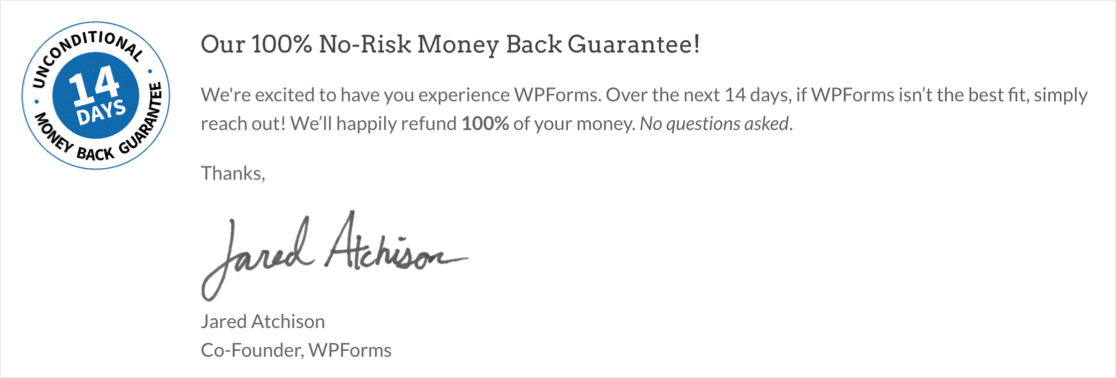
また、WPFormsにはNinja Formsで作成したフォームを簡単にインポートする機能があります。そのため、Ninja Formsでフォームを作り始めて、自分には合わないと判断した場合、WPFormsに移行するのは簡単です。
サポートとドキュメンテーション
どんなに直感的に操作できるソフトウェアでも、困難が生じることがあり、そのような場合には、信頼できるサポートと包括的な文書が貴重なものとなる。
私はNinja FormsとWPFormsの両方でサポートが必要なことがあり、その経験とコミュニティからのフィードバックから得た情報をもとに、明確なイメージを描きました。
忍者フォーム
Ninja Forms は無料版のサポートを WordPress.org のフォーラムで提供しています。私の観察と調査時のデータによると、Ninja Forms はサポートスレッドの解決率が低かった (37件中75.7%が解決)。
このことから、無料ユーザーに対するサポートはあまり積極的でなく、効果的でないことがうかがえる。Ninja Forms はプレミアムユーザーには24時間対応と明言していますが、私が遭遇したいくつかのコミュニティレビューでは、サポートが遅くて役に立たないことがあるようです。
WPForms
WPFormsはWordPress.orgのフォーラムを通じて無料版のサポートも提供しているが、解決率はかなり高い(100件中92%が解決)。
これは、WPFormsがその無料ユーザーのための問題に対処するために、より積極的かつ効果的であることを示唆している。WPFormsはまた、無料サポートのための合理的な時間枠である1-3営業日以内にライトユーザーに応答することを約束します。
WPFormsのプレミアムサポートに関する私の個人的な経験は、迅速かつ効果的な解決で、一貫して肯定的であった。直接のサポートを超えて、WPFormsは、機能を拡張したい人のための大きなプラスである高度なコードスニペットと専用の開発者向けドキュメントを提供することによって、さらに一歩進んでいます。
さらに、WPFormsはFacebookのプライベートグループ、WPForms VIP Circleを通じて強力なコミュニティを育成しています。このグループは、アドバイスを得たり、ヒントを共有したり、仲間のユーザーと問題のトラブルシューティングをするための素晴らしいリソースです。このようなコミュニティは、Ninja Formsのエコシステムにはほとんどないもので、特に貴重なものだと感じました。
要約すると、どちらもサポートチャネルを提供しているが、WPFormsはより迅速で効果的な無料サポートシステムを持ち、その包括的なドキュメントは、活気のあるユーザーコミュニティと相まって、全体としてより強固なサポートエコシステムを提供しているように見える。
私の最終見解:WPForms vs Ninja Forms
WPFormsとNinja Formsの両方にかなりの時間を費やし、様々なタイプのフォームを作成し、コミュニティのフィードバックを調べた結果、私の結論は明確です。
どちらも有能なWordPressフォームビルダーですが、WPFormsは初心者から熟練したプロフェッショナルまで、ほとんどのユーザーにとって常に優れた選択肢として浮上しています。
WPFormsが際立つ理由
これらのプラグインを使った私の個人的な旅は、WPFormsが最初のインタラクションから使いやすさを追求していることを浮き彫りにしました。
ガイド付きセットアップ、直感的なドラッグ&ドロップ・インターフェース、合理化されたワークフローにより、学習曲線が大幅に短縮され、フォーム作成が純粋に快適な体験となります。
これはNinja Formsとは対照的で、フィールドを追加するための複数のステップや、あまり直接的でない公開方法など、細かい摩擦点にしばしば遭遇しました。
機能に関しては、WPFormsはNinja Formsに匹敵するだけでなく、特に無料(Lite)版とPro版を比較した場合、しばしばNinja Formsを凌駕します。
忍者フォームに足りないもの
Ninja Formsは、より直接的な統合と柔軟なアラカルトアドオンシステムを提供すると主張している。
これは、拡張可能で費用対効果の高いソリューションをお探しの企業様にとって非常に重要な検討事項です。Ninja Forms はサポートを提供していますが、コミュニティからのフィードバックによると、矛盾や不満があるようです。
要するに、使いやすさを優先し、包括的でインテリジェントに設計された機能セットを提供し、予測可能で価値ある価格設定を提供し、優れたサポートですべてをバックアップするフォームビルダーを探しているなら、WPFormsは、私の公平な意見では、明確な勝者です。
FAQ - Ninja Forms と WPForms の比較
Ninja Forms との比較について多くの質問をいただきます。ここではよくある質問をいくつかご紹介します。
WPFormsとNinja Forms、どちらが開発者に優しい?
WPFormsは、開発者APIとWebhooksのカスタマイズによって、より開発者に優しいです。
WPFormsとNinja Formsのどちらがスパム対策に優れていますか?
どちらのプラットフォームも優れたスパム対策を提供しています。Ninja Forms のスパム対策はビルトインですが、WPForms はビルトインに加えて Google reCAPTCHA, hCaptcha, Custom Captcha, Cloudflare を提供しています。
Ninja Formsは無料で使えますか?
Ninja Forms には制限付きの無料プランがあります。プレミアム機能を利用するには有料プランにアップグレードする必要があります。
Ninja FormsはWPFormsに比べてどのくらいの頻度で更新されますか?
平均して、Ninja Formsは毎月更新されるのに対し、WPFormsは2-3週間ごとに更新されます。
WPFormsには無料版はありますか?
はい、WPForms にはプラットフォームに慣れるのに最適な無料版があります。Ninja Formsのように、プレミアム機能やアドオンを利用するには有料版にアップグレードする必要があります。
次に、WPFormsでできることを見てみましょう。
WPFormsプラグインにはたくさんの機能があります。他に何ができるか見たいですか?私たちのガイドをチェックしてください:
- ファイルアップロードフィールド付きの支払いフォームの作り方
- フォームからTogglプロジェクトを作成
- フォームデータをInsightlyまたはZoho CRMに送信する
- フォームの有効期限を自動設定(求人応募フォームに最適)
- ジオロケーション・プラグインを追加して、あなたのサイトを訪問できる人をコントロールする。
もしGravity Forms も含めた比較をお探しなら、Gravity Forms vs Ninja Forms vs WPForms をご覧ください。
フォームを作る準備はできましたか?最も簡単なWordPressフォームビルダープラグインで今すぐ始めましょう。WPForms Proにはたくさんの無料テンプレートが含まれており、14日間の返金保証がついています。
この記事がお役に立ちましたら、Facebookや TwitterでWordPressの無料チュートリアルやガイドをフォローしてください。

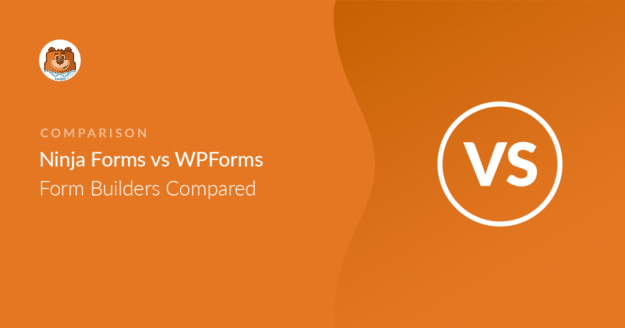


Ninja Forms では、フォームフィールドの間に書式付きのシンプルなテキストブロックを追加することができます。 WP Forms ではこれを行うには Pro にアップグレードする必要があります。
説明文や予約条件を追加したい場合に便利ですが、WP Forms は年会費が必要で、Ninja Forms は無料です。
こんにちは!Lite(無料)バージョンでは、利用可能な基本フィールドタイプには説明エリアがあり、さらに詳しい説明や条件を追加することができます。
PRO(有料)バージョンには、セクションディバイダーやHTMLフィールドなど、テキストを追加するための他のオプションが含まれています。
WPForms と同様、Ninja Forms にも有料の階層と機能があります。
この件に関してさらにご質問がある場合は、有効なサブスクリプションをお持ちであれば、私たちにご連絡ください。そうでない場合は、遠慮なくサポートフォーラムに質問をお寄せください。